怎么把mp4转换成mp3?mp4转mp3的实用教程分享给你
在电脑上如何把mp4转换为mp3?实用工具推荐
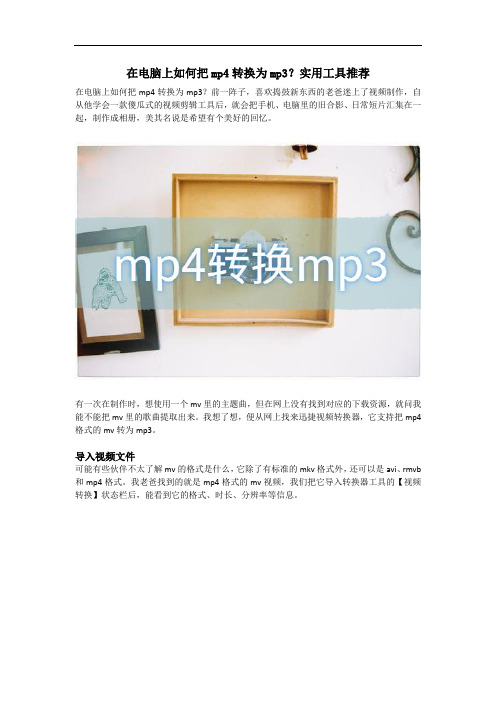
在电脑上如何把mp4转换为mp3?实用工具推荐
在电脑上如何把mp4转换为mp3?前一阵子,喜欢捣鼓新东西的老爸迷上了视频制作,自从他学会一款傻瓜式的视频剪辑工具后,就会把手机、电脑里的旧合影、日常短片汇集在一起,制作成相册,美其名说是希望有个美好的回忆。
有一次在制作时,想使用一个mv里的主题曲,但在网上没有找到对应的下载资源,就问我能不能把mv里的歌曲提取出来。
我想了想,便从网上找来迅捷视频转换器,它支持把mp4格式的mv转为mp3。
导入视频文件
可能有些伙伴不太了解mv的格式是什么,它除了有标准的mkv格式外,还可以是avi、rmvb 和mp4格式。
我老爸找到的就是mp4格式的mv视频,我们把它导入转换器工具的【视频转换】状态栏后,能看到它的格式、时长、分辨率等信息。
选择输出为【MP3】格式
导入mv文件后,我们在下方的输出格式里,选择【音频】选项下的【MP3】按钮,并从右侧的同原文件、高品质、中品质、低品质的等级选项中挑选了【高品质】。
此时如果窗口中没有自己需要的设置选项,伙伴们可尝试单击【添加自定义设置】。
查看音频文件
我们选择好音频的输出格式和质量等级后,就可以一键开始转换了。
转换好的音频文件自动会保存在指定的储存位置里,在窗口中,我们还能看到它的格式、大小,此时双击它便能播放查听效果(如果一下子找不到音频文件的话,可以修改排序方式哦)。
好了,今天分享的主题内容到此结束,除了能提取视频的音频文件外,转换器还能实现mp4、alv、swf等视频格式的互转哦。
有需要的伙伴欢迎采纳本人的建议!。
怎么样把mp4转换成mp3
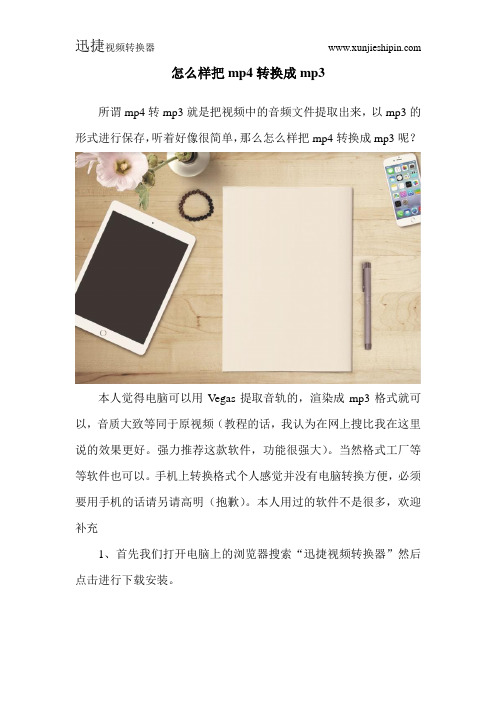
怎么样把mp4转换成mp3
所谓mp4转mp3就是把视频中的音频文件提取出来,以mp3的形式进行保存,听着好像很简单,那么怎么样把mp4转换成mp3呢?
本人觉得电脑可以用Vegas提取音轨的,渲染成mp3格式就可以,音质大致等同于原视频(教程的话,我认为在网上搜比我在这里说的效果更好。
强力推荐这款软件,功能很强大)。
当然格式工厂等等软件也可以。
手机上转换格式个人感觉并没有电脑转换方便,必须要用手机的话请另请高明(抱歉)。
本人用过的软件不是很多,欢迎补充
1、首先我们打开电脑上的浏览器搜索“迅捷视频转换器”然后点击进行下载安装。
2、安装好后,打开视频转换器,点击添加文件或者文件夹或者直接拖进来。
3、mp4文件打开后,点击“输出格式”,选择“mp3”格式即可
视频转换器
输出格式选择好之后。
点击“转换”文件格式转换就开始了
5、等到将视频文件格式转换完成之后,点击右侧的“打开”就
可以将转换好的mp3文件打开使用了
这个方法非常简单,大家照着以上方法操作一遍就会了,以后发现一些好玩的好用的都会分享给大家。
想了解更多有趣的软件攻略欢迎关注许亦颜,下一期再见。
怎么用视频转换器把mp4转换成mp3
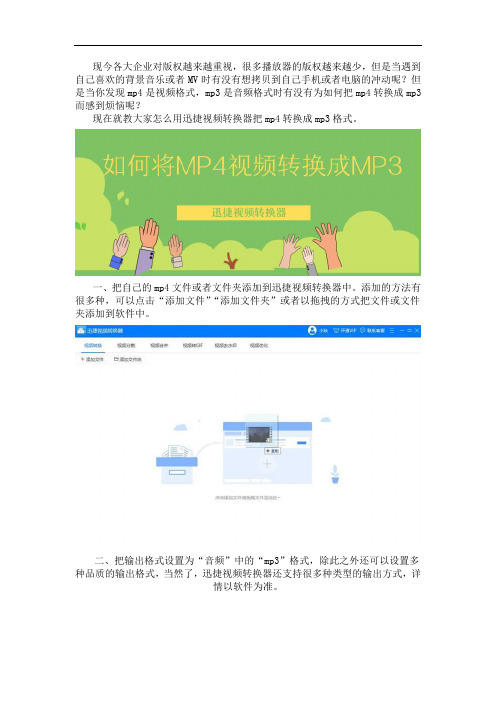
现今各大企业对版权越来越重视,很多播放器的版权越来越少,但是当遇到自己喜欢的背景音乐或者MV时有没有想拷贝到自己手机或者电脑的冲动呢?但是当你发现mp4是视频格式,mp3是音频格式时有没有为如何把mp4转换成mp3而感到烦恼呢?现在就教大家怎么用迅捷视频转换器把mp4转换成mp3格式。
一、把自己的mp4文件或者文件夹添加到迅捷视频转换器中。
添加的方法有很多种,可以点击“添加文件”“添加文件夹”或者以拖拽的方式把文件或文件夹添加到软件中。
二、把输出格式设置为“音频”中的“mp3”格式,除此之外还可以设置多种品质的输出格式,当然了,迅捷视频转换器还支持很多种类型的输出方式,详情以软件为准。
三、选择好输出文件的类型和格式并且设置输出路径然后“点击转换”或者“全部转换”按钮进行格式转换。
四、点击完转换按钮稍等片刻迅捷视频转换器就会自动把原本是mp4视频格式的文件转换成mp3音频格式的文件。
然后在软件中点击“打开”按钮或者直接在输出路径里打开转换后的mp3文件就可以进行播放了。
但是如果遇到想要转换的是电视剧里的背景音乐的话怎么办呢?当然了,可以利用迅捷视频转换器里的“视频分割”功能提取部分视频然后进行文件转换。
接下来小编教大家如何使用迅捷视频转换器的“分割功能”。
选择“视频分割”-->点击“编辑分割”-->选择需要分割的时间段(开始时间和结束时间)-->点击“添加到列表”-->点击“确定”。
在操作完以上步骤后点击“分割”或者“全部分割”就可以将把需要的段落从原本的mp4文件中提取出来了。
迅捷视频转换器可以轻易地把视频中的部分视频提取出来然后把提取出来的mp4视频文件转换成mp3音频文件。
还有小伙伴在为怎么把mp4转换成mp3而烦恼吗?那就用以上方法解决你的烦恼吧。
怎么把mp4转换成mp3 提取出视频中的音频
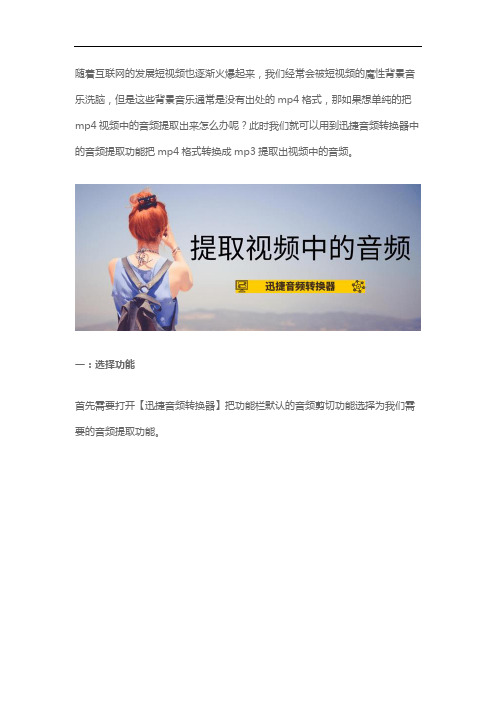
随着互联网的发展短视频也逐渐火爆起来,我们经常会被短视频的魔性背景音乐洗脑,但是这些背景音乐通常是没有出处的mp4格式,那如果想单纯的把mp4视频中的音频提取出来怎么办呢?此时我们就可以用到迅捷音频转换器中的音频提取功能把mp4格式转换成mp3提取出视频中的音频。
一:选择功能
首先需要打开【迅捷音频转换器】把功能栏默认的音频剪切功能选择为我们需要的音频提取功能。
二:添加文件
把你要提取的mp4视频添加到转换器中,添加时可以点击左上角的两个按钮,也可以把文件拖拽至空白处。
三:选择时间
视频添加好后会出现一个预览框,在‘当前片段范围’或者移动黄标调整需要提取的音频片段确认并添加到输出列表。
四:修改路径
接下来可以在软件的左下角看到文件保存路径,为了方便寻找文件可以点击更改路径按钮把输出路径改为便于寻找文件的路径。
五:提取音频
最后点击提取或开始提取按钮就可以把添加好的mp4视频根据预设的参数提取出需要的音频片段转换成mp3格式。
六:打开文件
提取音频后点击覆盖在提取按钮上的打开按钮,或到达之前预设的路径就可以找到并打开提取后的mp3音频。
注意:以上在视频中提取音频的多个步骤中需要注意选择音频提取功能,很多时候容易因为步骤相对简单而忘记选择相应的功能。
怎么用电脑把mp4视频格式转换成mp3音频格式
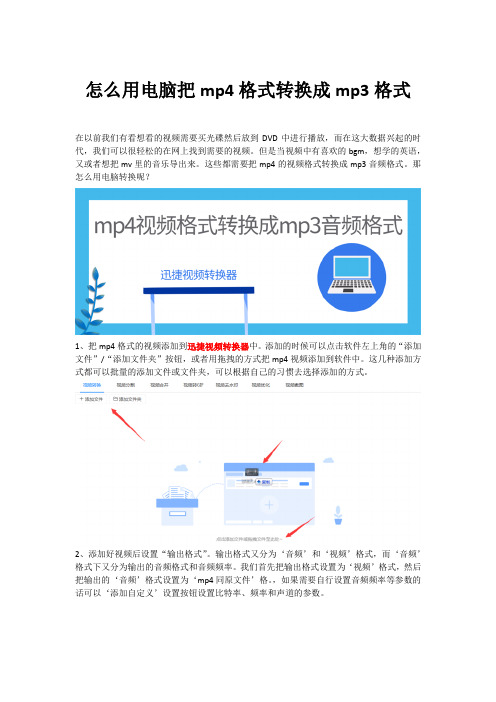
怎么用电脑把mp4格式转换成mp3格式在以前我们有看想看的视频需要买光碟然后放到DVD中进行播放,而在这大数据兴起的时代,我们可以很轻松的在网上找到需要的视频。
但是当视频中有喜欢的bgm,想学的英语,又或者想把mv里的音乐导出来。
这些都需要把mp4的视频格式转换成mp3音频格式。
那怎么用电脑转换呢?1、把mp4格式的视频添加到迅捷视频转换器中。
添加的时候可以点击软件左上角的“添加文件”/“添加文件夹”按钮,或者用拖拽的方式把mp4视频添加到软件中。
这几种添加方式都可以批量的添加文件或文件夹,可以根据自己的习惯去选择添加的方式。
2、添加好视频后设置“输出格式”。
输出格式又分为‘音频’和‘视频’格式,而‘音频’格式下又分为输出的音频格式和音频频率。
我们首先把输出格式设置为‘视频’格式,然后把输出的‘音频’格式设置为‘mp4同原文件’格。
,如果需要自行设置音频频率等参数的话可以‘添加自定义’设置按钮设置比特率、频率和声道的参数。
3、设置完“输出格式”的各项参数后对视频片段进行截取,截取时点击‘裁剪’按钮,随后会出现一个‘裁剪视频’设置框,我们需要设置保存的区间(开始时间和结束时间)。
设置完后点击‘确定’保存截取的区间。
4、截取好保存区间后设置“输出路径”,设置时可以在输入框中写入输出的路径,也可以把路径拷贝到输入框中,或者点击输入框右侧的“更改路径”按钮选择需要输出到电脑的位置。
5、设置好“输出路径”后点击‘转换’或‘全部转换’按钮把mp4格式转换成mp3格式。
在转换时软件会出现一个进度条,进度条到达100%就表示已经把mp4视频格式转换成mp3音频了,最后只要点击覆盖在“转换”按钮上的“打开”按钮就可以直接到达之前预设的输出路径打开mp3文件。
以上就是用电脑把mp4格式转换成mp3格式的方法了。
不仅可以把mp4格式转换成mp3格式,还可以把一些别的视频格式转换成mp4或者是别的格式。
希望上述方法能对你有所帮助哦!。
如何无损把mp4视频格式转换成mp3音频格式
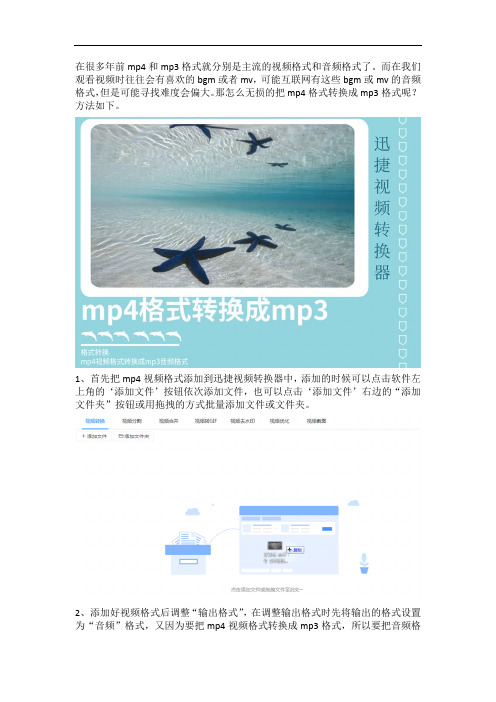
在很多年前mp4和mp3格式就分别是主流的视频格式和音频格式了。
而在我们观看视频时往往会有喜欢的bgm或者mv,可能互联网有这些bgm或mv的音频格式,但是可能寻找难度会偏大。
那怎么无损的把mp4格式转换成mp3格式呢?方法如下。
1、首先把mp4视频格式添加到迅捷视频转换器中,添加的时候可以点击软件左上角的‘添加文件’按钮依次添加文件,也可以点击‘添加文件’右边的“添加文件夹”按钮或用拖拽的方式批量添加文件或文件夹。
2、添加好视频格式后调整“输出格式”,在调整输出格式时先将输出的格式设置为“音频”格式,又因为要把mp4视频格式转换成mp3格式,所以要把音频格
式设置为‘mp3’格式。
而音频格式的参数可以根据需要进行调整。
3、调整完“输出格式”的各项参数后可以截取视频输出的片段,截取时点击‘裁剪’按钮根据矩形框设置保存的区间(开始时间和结束时间)。
设置完后点击‘确定’保存截取的区间。
如果不需要裁剪片段而要保存完整视频可以忽略此步骤。
4、截取好保存的区间后修改“输出路径”,修改时可以在输出路径的输入框中写入需要输出的路径,也可以点击“更改路径”按钮选择转换后mp3的存储路径。
5、修改好“输出路径”后点击‘转换’或‘全部转换’按钮把mp4视频格式转换成mp3音频格式。
等待片刻格式转换好后点击覆盖在“转换”按钮上的“打开”按钮就可以找到转换后的mp3格式了。
以上就是无损把mp4格式转换成mp3格式的方法了,如果需要快速转换格式的话也可以在视频转换器的官网中的“在线转换”功能转换诸多格式。
希望以上方法对你有所帮助。
怎么提取视频中的音频?实力安利mp4转mp3的教程

怎么提取视频中的音频?实力安利mp4转mp3的教程
或许乍一听这个操作,很多人都会觉得有点懵,为什么要把MP4转换成MP3呢?而且MP4和MP3原本就是两种不同的格式,一个是视频,一个是音频,怎么就可以互相转换了呢?实际上,现实生活中,我们还真有需要将MP4转换成MP3的情况,例如咱们想要将某个视频中的音频给提取出来的时候,这就是最佳的方法!好了,今天,小北就来为大家详细的介绍一下,一个MP4格式的视频,要如何转换成一个MP3格式的音频吧!
第一步:打开迅捷视频转换器,主界面出现之后,也就是下图中所示的这个界面,我们点击一下软件的第一个功能,也就是视频转换,之后,界面就会跳转到下一个画面中了。
第二步:下图便是软件跳转之后的画面,我们先点击上方的“添加文件”的蓝色按钮,然后界面上会弹出一个新的小窗口,我们在这个小窗口中选中想要转换格式的MP4视频,双击将
它添加进来。
第三步:之后我们看软件界面的下方位置,这里有一个输出格式,我们单击一下,又会出现一个新的窗口,在这个窗口中,我们在左侧位置选择MP4,然后在右侧位置挑选一个适合自己的分辨率就可以了。
完成上述的设置之后,界面会自动返回到此前的界面中,我们点击右下角的全部转换即可完成操作。
上述便是将一个MP4格式的视频转换成一个MP3格式的音乐的方法了,也有就是从一个MP4视频中提取MP3的方法了,不知道小北的介绍大家是否看懂了呢?。
怎么把视频转成音频比如mp4转换mp3
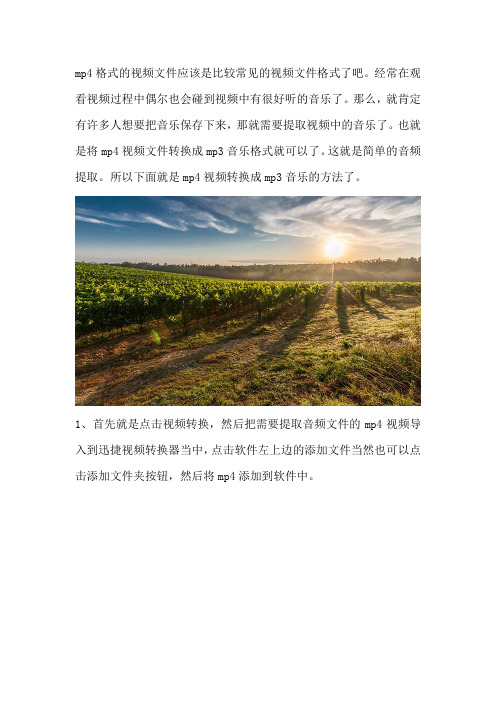
mp4格式的视频文件应该是比较常见的视频文件格式了吧。
经常在观看视频过程中偶尔也会碰到视频中有很好听的音乐了。
那么,就肯定有许多人想要把音乐保存下来,那就需要提取视频中的音乐了。
也就是将mp4视频文件转换成mp3音乐格式就可以了。
这就是简单的音频提取。
所以下面就是mp4视频转换成mp3音乐的方法了。
1、首先就是点击视频转换,然后把需要提取音频文件的mp4视频导入到迅捷视频转换器当中,点击软件左上边的添加文件当然也可以点击添加文件夹按钮,然后将mp4添加到软件中。
2、然后mp4视频添加完成之后,点击软件下面的更改路径按钮,选择一个地方保存转换成功的mp3音乐文件,一般都会将输出文件保存在桌面上,但是软件会默认保存在C盘里面。
所以也可以复制地址到地址栏中修改。
3、然后就是选择转换后文件的格式了。
当软件刚安装好之后就是默认输出mp4视频,所以需要点击选择输出格式为mp3音频格式,然后
音频格式的品质可以设置成源文件的质量,但也能选择高中低其他三个品质的。
4、然后就是转换成mp3音乐文件的格式了。
点击软件下面的全部转换或者是单独转换一个mp4视频文件。
然后等到转换成100%了,那么就是转换完成了。
不过视频文件越大转换所花费的时间也就越长啊。
5、等到转换完成之后就可以点击软件中的打开按钮,然后就能直接到达保存mp3音乐的地址播放了。
好了,以上就是mp4视频转换成mp3音乐的方法,有需要的用户可以按照上面的步骤来进行操作,有些步骤不是绝对的可以按照自己的需求来进行调整。
教你使用视频转换器把mp4转换成mp3的方法
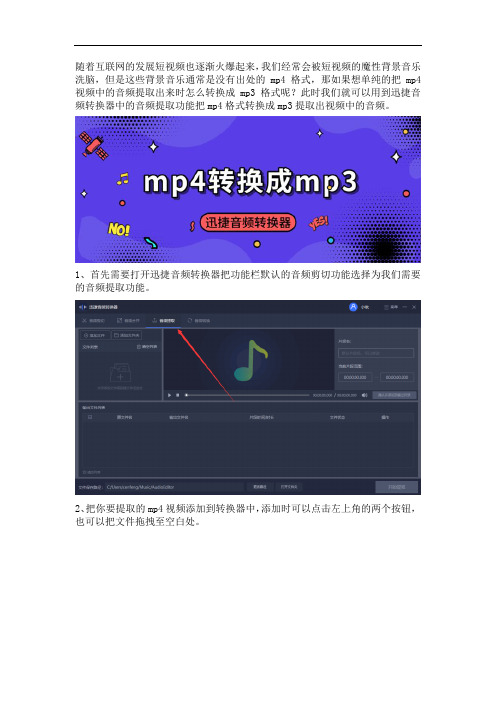
随着互联网的发展短视频也逐渐火爆起来,我们经常会被短视频的魔性背景音乐洗脑,但是这些背景音乐通常是没有出处的mp4格式,那如果想单纯的把mp4视频中的音频提取出来时怎么转换成mp3格式呢?此时我们就可以用到迅捷音频转换器中的音频提取功能把mp4格式转换成mp3提取出视频中的音频。
1、首先需要打开迅捷音频转换器把功能栏默认的音频剪切功能选择为我们需要的音频提取功能。
2、把你要提取的mp4视频添加到转换器中,添加时可以点击左上角的两个按钮,也可以把文件拖拽至空白处。
3、视频添加好后会出现一个预览框,在‘当前片段范围’或者移动黄标调整需要提取的音频片段确认并添加到输出列表。
4、接下来可以在软件的左下角看到文件保存路径,为了方便寻找文件可以点击更改路径按钮把输出路径改为便于寻找文件的路径。
5、最后点击提取或开始提取按钮就可以把添加好的mp4视频根据预设的参数提取出需要的音频片段转换成mp3格式。
6、提取音频后点击覆盖在提取按钮上的打开按钮,或到达之前预设的路径就可以找到并打开提取后的mp3音频。
以上就是在视频中提取音频的方法了,需要特别注意的就是把默认的音频剪切功能设置为音频提取功能,希望以上方法可以帮助到你。
想要视频中的音频,该怎么把mp4转换成mp3?

第一步,打开工具,选择文件。将这个已经获取好在电脑里面的工 具打开,然后在第一页选择视频转换。点击上方添加文件或按下中 间蓝色的“+”,都会弹出一个选择文件的窗口,我们可以在这里 选择需要进行转换的视频。据我所知,这个工具支持导入3gp、avi、 flv、mp4、mpg等视频格式哦,大家不用太过于担心格式无法导 入的问题。
如果是优酷、爱奇艺等视频平台上面下载的视频,这里也支持转换 的。
第二步,看自己的需求,要不要裁剪视频。有些朋友看综艺,看到 里面的一段音乐很不错,很想要那段音乐,这种情况就可以先对视 频进行裁剪,裁剪出自己想要的那一段,这样就不用整段转换,然 后再进行裁剪啦。
按下后侧的视频裁剪,在弹出来的小窗口这里截取片段就好啦。
怎么把mp4转换成mp3
迅捷视频转换器
前言
MP4已经成为互联网上最流行的视频格式,我们从各种视频资源网站上下载到的 视频文件大部分都是以MP4格式存储的。尤其是一些高品质的歌曲MV,为了达 到在高压缩的前提下得到最好的质量,几乎都是mp4文件。 但是,如果你想直接在手机或者车上听这些歌曲,MP4格式却没那么方便了。格 式不易识别,视频内容较大,有些情况下甚至不可以连续播放等等都是问题。所 以最好的办法是把MP4视频转换成MP3文件。MP3是世界上最流行的音乐格式, 虽然不是无损压缩,但是控制好比特率还是可以获得比较好的音质效果的。 那么,该怎么把mp4,转换成mp3格式呢?本篇文章可步,选择格式,全部转换。回到主界面,我们看到输出格式 这里,点击下拉按钮,选择音频分类,这里面提供了多种音频格式, MP3是我们最为常用的,就选择这个格式啦。右侧是选择音频质量 的,品质越高,输出的音频文件音质越好。设置好之后,按下全部 转换就可以啦。
结语
mp4怎么转换成mp3?往下看,方法步骤都送你

mp4怎么转换成mp3?往下看,方法步骤都送你
在日常刷短视频时,相信很多伙伴都被某些歌曲洗过脑,比如“我的人生达到了高潮”、“egm”等都是一些比较魔性的背景音乐。
不过,有时候我们在一些mp4格式的视频文件中听到的背景音乐,并不是在网上都能找到,遇到这种情况,一般就要把音频提取出来了。
那大家会操作mp4转mp3的技巧吗?其实很简单,此时我们可以用迅捷视频转换器把音频提取出来,这个工具支持转换音视频格式,还能把视频转为gif等。
废话不多说,下面是个人分享的详细教程,我们一起来学习看看吧!
打开软件,了解功能
在把mp4转为mp3之前,需要先把转换工具安装到电脑上,然后打开运行,这个迅捷视频转换器工具,能帮助我们完成视频转换、视频优化、截图、转gif、合并、分割等功能,并且还提供了屏幕录像功能。
添加mp4文件,设置输出格式
大致了解工具的初始界面显示的功能后,就可以进入【视频转换】界面了。
需要点击【添加文件】按钮,把先把mp4文件导入,我导入的视频文件名称是乱码,此时可在文件尾部点击铅笔图标进行重命名。
命名完毕后,接着可以进入【音频】界面,调整输出为【MP3】格式。
完成转换,查看视频
如果想修改输出目录位置的话,也可以点击修改,我一般是直接输出在C盘桌面。
等待转换完成,就可以点击【打开】或者【打开文件夹】按钮,查看视频。
转换后的音频文件,主要看它的音质如何,以及查看是否出现没有转码的情况。
好了,mp4提取为mp3的方法分享就到这里,相信凭你们的聪明才智,肯定一看就会。
此外,如果大家有更好的方法也可以分享出来呀!。
怎么把视频转换成mp3

怎么把视频转换成mp3?mp4视频转换成mp3音频的简单教程
怎么把视频转换成mp3?在看短视频看电影追番的时候,总会遇到一些让人心动不已的BGM,用听歌识曲找到的歌却没有原声好听,那有没有办法把视频转换成mp3音频呢?下面就分享一个利用视频剪辑高手的工具批量将mp4视频转换成mp3音频的简单教程,希望能够帮助你提取出喜欢的音乐。
所需工具
百度上搜索并下载一个叫“视频剪辑高手”的工具
具体步骤
运行视频剪辑高手,弹出登录界面,点注册会员按步骤操作然后登录
登录后,进入主界面
第一步,先点“添加视频”把需要转换的视频导入地址栏
第二步,选择目标媒体格式,点“mp3音频”格式
第三步,选择好保存位置,单击开始转换,
进度条滚动,软件开始转换视频格式
转换完成,打开文件夹浏览
任意双击一个音频进去查看。
mp4怎么转换mp3?分享mp4视频转mp3的方法
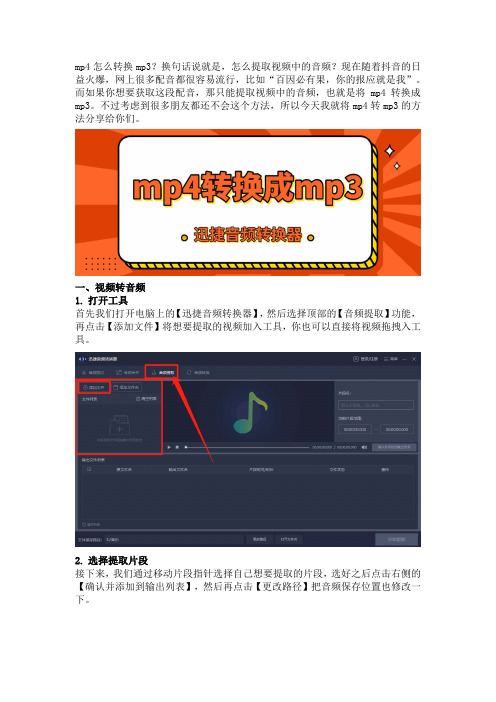
mp4怎么转换mp3?换句话说就是,怎么提取视频中的音频?现在随着抖音的日益火爆,网上很多配音都很容易流行,比如“百因必有果,你的报应就是我”。
而如果你想要获取这段配音,那只能提取视频中的音频,也就是将mp4转换成mp3。
不过考虑到很多朋友都还不会这个方法,所以今天我就将mp4转mp3的方法分享给你们。
一、视频转音频
1.打开工具
首先我们打开电脑上的【迅捷音频转换器】,然后选择顶部的【音频提取】功能,再点击【添加文件】将想要提取的视频加入工具,你也可以直接将视频拖拽入工具。
2.选择提取片段
接下来,我们通过移动片段指针选择自己想要提取的片段,选好之后点击右侧的【确认并添加到输出列表】,然后再点击【更改路径】把音频保存位置也修改一下。
3.开始提取
最后我们直接点击【开始提取】,然后等待一会就能提取成功了。
如果你想将提取的多段音频再次合成一段音频的话,请看下面的内容。
二、音频合并
1.上传音频
我们先点击工具顶部的【音频合并】功能,然后在刚刚设置的位置,将提取好的音频添加入工具中。
2.开始合并
接着我们可以通过按住拖动音频,来调整音频合并的顺序。
调整好顺序之后,如果你不需要再修改文件保存位置,就可以直接点击【开始合并】了,等待几秒即可完成合并。
总结:
其实mp4转换成mp3并不难,甚至可以说是很简单,只需要按照上面的步骤操作,保证你轻松完成转换。
如果你需要转换其他的音频格式,或者是剪辑音频的话,上面这个工具也是可以帮你的哦!。
mp4怎么转换成mp3?快速从视频文件中提取音频片段
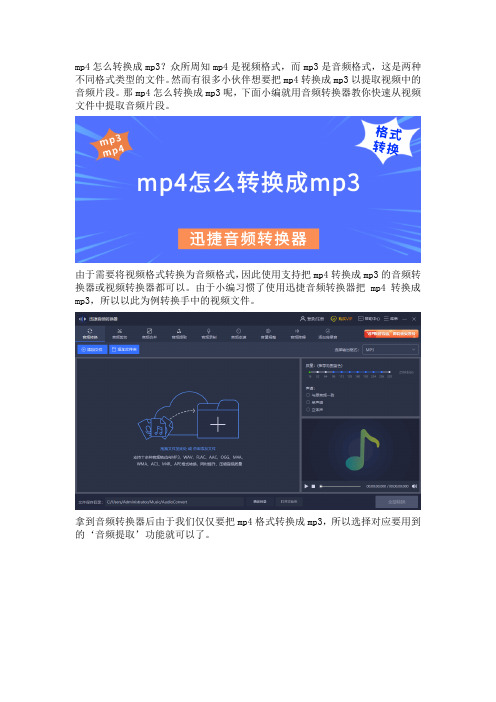
mp4怎么转换成mp3?众所周知mp4是视频格式,而mp3是音频格式,这是两种不同格式类型的文件。
然而有很多小伙伴想要把mp4转换成mp3以提取视频中的音频片段。
那mp4怎么转换成mp3呢,下面小编就用音频转换器教你快速从视频文件中提取音频片段。
由于需要将视频格式转换为音频格式,因此使用支持把mp4转换成mp3的音频转换器或视频转换器都可以。
由于小编习惯了使用迅捷音频转换器把mp4转换成mp3,所以以此为例转换手中的视频文件。
拿到音频转换器后由于我们仅仅要把mp4格式转换成mp3,所以选择对应要用到的‘音频提取’功能就可以了。
接着把我们提前准备好的mp4视频文件添加到指定区域,添加时可以点击左上角的两个按钮,也可以直接把视频文件拖拽到指定位置。
随后调整视频中想要提取的音频片段(开始时间和结束时间),而后将片段确认并添加到输出列表。
添加时可以根据自身需要对音频片段多次添加。
之后通过文件保存目录的‘更改目录’按钮调整视频转换后音频保存到电脑的位置。
最后点击全部提取按钮音频转换器就会通过自身转码能力把添加好的mp4视频文件根据参数转换成mp3格式,并将转换后的音频文件保存到指定位置。
mp4怎么转换成mp3?以上就是快速从视频文件中提取音频片段的方法,希望可以帮助到你哦!。
如何将视频格式转换成音频格式?把mp4转换mp3的方法
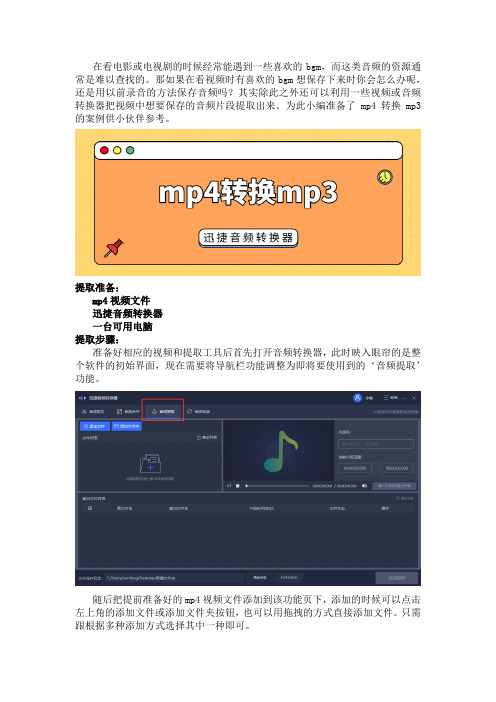
在看电影或电视剧的时候经常能遇到一些喜欢的bgm,而这类音频的资源通常是难以查找的。
那如果在看视频时有喜欢的bgm想保存下来时你会怎么办呢,还是用以前录音的方法保存音频吗?其实除此之外还可以利用一些视频或音频转换器把视频中想要保存的音频片段提取出来。
为此小编准备了mp4转换mp3的案例供小伙伴参考。
提取准备:
mp4视频文件
迅捷音频转换器
一台可用电脑
提取步骤:
准备好相应的视频和提取工具后首先打开音频转换器,此时映入眼帘的是整个软件的初始界面,现在需要将导航栏功能调整为即将要使用到的‘音频提取’功能。
随后把提前准备好的mp4视频文件添加到该功能页下,添加的时候可以点击左上角的添加文件或添加文件夹按钮,也可以用拖拽的方式直接添加文件。
只需跟根据多种添加方式选择其中一种即可。
文件添加成功后发现右侧出现了视频的预览框,此时在当前片段范围中调整提取的音频片段(开始时间和结束时间),而后将片段确认并添加到输出列表。
在添加音频片段的时候可以根据自身需求添加多个片段。
要提取的音频片段都添加好后在文件保存目录中点击更改目录按钮修改保存路径,在修改的时候通常将路径调整到电脑桌面或别的便于查找文件的路径。
以上都调整好后点击提取或全部提取按钮就可以把mp4视频中想要提取的多个片段转换成mp3音频格式并将文件输出到预设目录。
等待片刻转换器就会把添加好的mp4文件根据需要把多个音频片段提取出来转换成mp3格式,随后到之前预设的保存路径就可以找到并打开提取后的mp3文件。
以上就是把mp4转换成mp3的方法,除了可以提取电影或电视剧的音频片段外还可以用同样的方法把mv中的音乐提取成mp3格式哦!。
怎么把mp4转换成mp3提取出视频中的音频
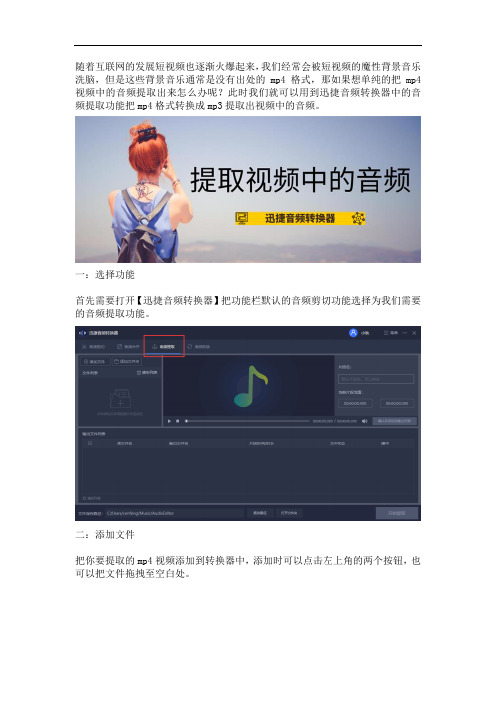
随着互联网的发展短视频也逐渐火爆起来,我们经常会被短视频的魔性背景音乐洗脑,但是这些背景音乐通常是没有出处的mp4格式,那如果想单纯的把mp4视频中的音频提取出来怎么办呢?此时我们就可以用到迅捷音频转换器中的音频提取功能把mp4格式转换成mp3提取出视频中的音频。
一:选择功能
首先需要打开【迅捷音频转换器】把功能栏默认的音频剪切功能选择为我们需要的音频提取功能。
二:添加文件
把你要提取的mp4视频添加到转换器中,添加时可以点击左上角的两个按钮,也可以把文件拖拽至空白处。
三:选择时间
视频添加好后会出现一个预览框,在‘当前片段范围’或者移动黄标调整需要提取的音频片段确认并添加到输出列表。
四:修改路径
接下来可以在软件的左下角看到文件保存路径,为了方便寻找文件可以点击更改路径按钮把输出路径改为便于寻找文件的路径。
五:提取音频
最后点击提取或开始提取按钮就可以把添加好的mp4视频根据预设的参数提取出需要的音频片段转换成mp3格式。
六:打开文件
提取音频后点击覆盖在提取按钮上的打开按钮,或到达之前预设的路径就可以找到并打开提取后的mp3音频。
注意:以上在视频中提取音频的多个步骤中需要特别注意选择音频提取功能,很多时候容易因为步骤相对简单而忘记选择相应的功能。
MP4视频如何转成mp3 视频转换为音频的方法

什么是音频文件呢?我们印象中,全部那些可以听进耳朵里的其实都可以说是音频哦!包括其实我们平常在听的音乐文件格式也是,只能听,没办法看。
主要是MP3文件,也有其他的类似AAC、WAV等等!有时候需要将一些视频中的音频提取出来,但是没有专业的工具,很不好办,怎么转换音频文件为视频呢?下面一起来看看快速把视频转换成mp3的方法~
一、迅捷视频转换器
前面我们说到,音频文件,如果想要转换音频为视频,怎么做会比较好呢?可以借助一下视频转换器啊!今天要介绍的这款视频转换器就兼具了视频转换的功能还有视频分割合并的功能呦!
二、视频转换器转换过程
1、点击红框中的【添加文件】选项,弹出文件选择窗口,你也可以直接将要装换的视频拖入到里面,支持批量转换。
2、然后你自己根据需求可以提前剪辑视频,点击视频后面的剪切按钮,然后设置截取的时间段,这样你转换出来的音频无需二次剪辑了。
3、点击下方的文件夹按钮设置文件转换好后的保存位置,默认为源文件的保存目录
4、设置转换格式为MP3。
同时你可以在输出配置中设置转换后音频的质量如何,默认为同原文件,可以点击“自定义”自己设置参数。
5、转换的文件准备状态,显示得就是MP3格式啦!点击【开始转换】即可开始转换文件。
6、转换完毕后,我们点击“打开”按钮即可直接打开文件。
注意:视频文件越大,转换的时间也越久,而且转换速度取决于你电脑的配置如何,转换的过程中请耐心等待。
以上就是将视频转换为音频格式的操作方法,非常的简单。
怎么高质量的把mp4视频转换成mp3音频
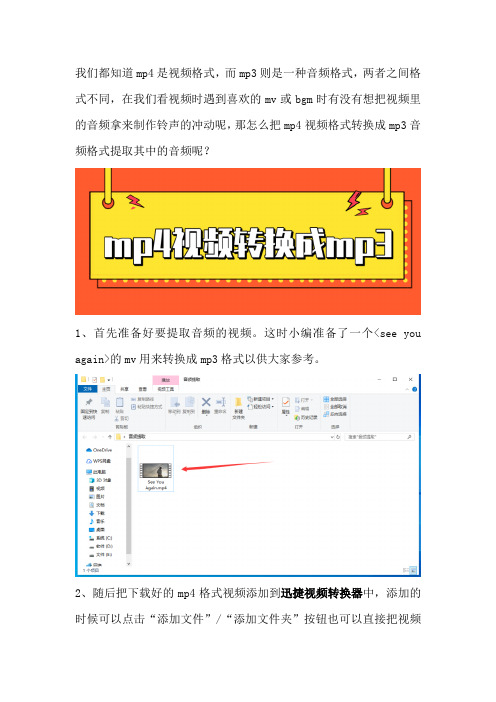
我们都知道mp4是视频格式,而mp3则是一种音频格式,两者之间格式不同,在我们看视频时遇到喜欢的mv或bgm时有没有想把视频里的音频拿来制作铃声的冲动呢,那怎么把mp4视频格式转换成mp3音频格式提取其中的音频呢?
1、首先准备好要提取音频的视频。
这时小编准备了一个<see you again>的mv用来转换成mp3格式以供大家参考。
2、随后把下载好的mp4格式视频添加到迅捷视频转换器中,添加的时候可以点击“添加文件”/“添加文件夹”按钮也可以直接把视频
批量拖拽到转换器中。
3、添加好视频文件后对“输出格式”进行调整,调整时记得要先选择‘音频’按钮,不然会自动选择输出为默认的‘视频’格式。
接着设置为‘mp3同原文件’格式(同原文件指和原音频格式相同的音频频率)。
4、紧接着需要设置的是“输出路径”,设置时可以在输入框中直接
写入要输出的路径,也可以点击右侧的‘更改路径’按钮选择存储路径。
同时也可以在‘打开文件夹’确认路径。
5、以上步骤都设置好后点击软件右上角的“转换”或右下角的“全部转换”按钮进行转换。
随后到达之前预设的路径就可以找到并打开转换后的mp3音频文件了。
上述就是把mp4视频转换成mp3音频格式提取音频的方法了,希望对你有所帮助。
怎么用高效快捷的方法把mp4视频转换成mp3音频
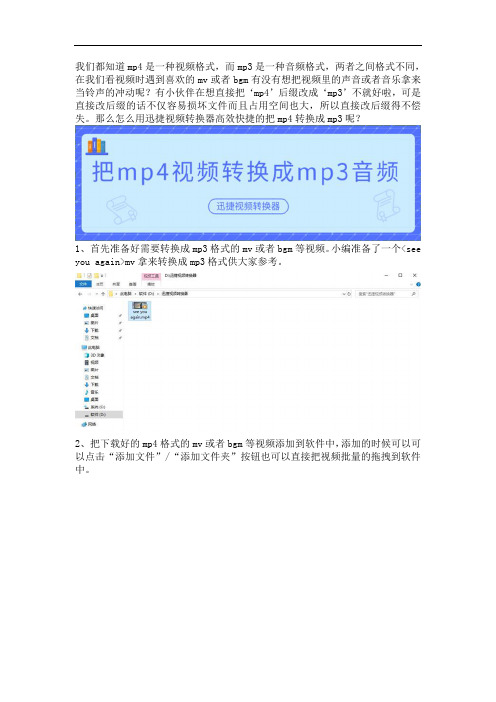
我们都知道mp4是一种视频格式,而mp3是一种音频格式,两者之间格式不同,在我们看视频时遇到喜欢的mv或者bgm有没有想把视频里的声音或者音乐拿来当铃声的冲动呢?有小伙伴在想直接把‘mp4’后缀改成‘mp3’不就好啦,可是直接改后缀的话不仅容易损坏文件而且占用空间也大,所以直接改后缀得不偿失。
那么怎么用迅捷视频转换器高效快捷的把mp4转换成mp3呢?1、首先准备好需要转换成mp3格式的mv或者bgm等视频。
小编准备了一个<see you again>mv拿来转换成mp3格式供大家参考。
2、把下载好的mp4格式的mv或者bgm等视频添加到软件中,添加的时候可以可以点击“添加文件”/“添加文件夹”按钮也可以直接把视频批量的拖拽到软件中。
3、把文件添加到软件后可以对视频进行裁剪(选择要输出的时间范围),先点击“裁剪”接着会弹出一个‘裁剪视频’的设置框,此时要把‘开始时间’和‘结束时间’设置好,选择好后点击‘确定’就选择好了区间了。
如果要保存完整区间可以忽略此步。
4、裁剪好保存区间后需要对“输出格式”进行设置,设置的时候记得要先选择‘音频’按钮,不然会自动选择输出为默认的‘视频’格式。
接着设置为‘mp3同原文件’(同原文件指和原音频格式相同的音频频率)。
5、紧接着需要设置的是“输出路径”,在设置的时候可以在输入框中直接设置需要存储到的路径,也可以点击输入框右边的‘更改路径’按钮选择存储的路径。
此时小编设置的路径是(D:\音频转换)。
6、在以上步骤都设置好后点击软件右上角的“转换”或者软件右下角的“全部转换”按钮进行转换。
7、转换的时候会有一个进度条出现,当进度条到达100%就表示转换好了,此时会有一个“打开”按钮覆盖在“转换”按钮上,只需点击“转换”按钮或者在之前预设好的路径(D:\音频转换)找到转换后的mp3文件就可以了。
以上就是把mp4转换成mp3的方法了,在经过转码后的mp3文件相比于直接改后缀有占用内存小不易损坏文件等优点。
怎么将mp4转换成mp3?音频转视频其实很简单!

前言:
MP3和MP4是我们目前最常用的音频格式和视频品格式,为 了方便我们对音频文件和视频文件的利用,我们经常做的操 作就是将其他的音频文件转化为MP3格式以及其他的视频格 式转换为MP4格式,很少会有出现将MP4转换为MP3格式的 操作,但是前几天突然有小伙伴问我MP4格式怎么转换成 MP3格式呢?于是我小小的思索了一下,想起来有一款工具 可以很好的帮助大家解决这个难题,将困难的事情简单化, 大大的节省了我们的工作时间。
第二步,导入mp4文件 进行视频格式转换之前,我们先将mp4格式的视频导入工具,在桌面或者 文件夹,拖住文件,并拉入工具内的空白区域就好了,然后视频就在工具 内显示了,而且还会显示它的格式、分辨率等等信息。 点击视频文件上的格式设置,然后选择视频、音频、设备中的音频,点击 mp3并设置为画质同原文件就好了,下方还有一个添加自定义参数模板, 在里面可以设置视频相关的属性,大家如果有要求就设置一下,这样导出 的效果更好,当然也可以默认参数,比较方便。
第三步:mp4格式转换为mp3格式 当我们需要导出的格式都设置好了之后,我们就可以点击全部转换了,将 mp3文件存入我们的电脑里,正规转换工作就大功告成啦!大家快去试试 吧~
ቤተ መጻሕፍቲ ባይዱ语:
以上就是今天分享的内容了,感谢各位的观看阅读!
谢谢欣赏
那么,具体该如何操作呢?我们需要先获取一个叫迅 捷视频转换器的工具,方法就是在浏览器搜索该工具 名称,然后点开官方网页,将里面的工具获取下来, 然后就可以正常使用了。
第一步:选择视频转换 当我们打开工具之后,可以看到,视频转换就在第一个位置,还有其他的 操作也是一目了然,让我们迅速定位到需要的操作,相比其他花里胡哨的 工具界面这款既简约有方便。 想要实现视频转换,我们直接点击第一个视频转换的操作就好了,如果你 有其他的需求的话,这款工具还支持音频转换、视频压缩水印分割合并等 等,总有一款可以帮助到你噢~
- 1、下载文档前请自行甄别文档内容的完整性,平台不提供额外的编辑、内容补充、找答案等附加服务。
- 2、"仅部分预览"的文档,不可在线预览部分如存在完整性等问题,可反馈申请退款(可完整预览的文档不适用该条件!)。
- 3、如文档侵犯您的权益,请联系客服反馈,我们会尽快为您处理(人工客服工作时间:9:00-18:30)。
怎么把mp4转换成mp3?mp4转mp3的实用教程分享给你
大家好,你们平时会在刷视频时,会突然听到很好听的背景音乐吗?但事后怎么找也找不到音乐资源,怎么办?我最近在刷抖音视频时,就遇到这种情况,可能音乐是创作者自己创作的,但我真的很喜欢,想把它提取出来当做手机铃声。
在百度上搜索了方法后,找到了迅捷视频转换器,它可以帮我把mp4格式的短视频转为mp3格式的音频,转换效果类似于音频提取。
如果你有兴趣的话,可看看下文中,我是怎么做的哦。
一、把短视频文件导入转换器
我最近都会在空闲时间刷抖音,觉得上面的搞笑视频真的能让人放松,当听到好听的音乐时会下载视频到手机本地,接着导入转换器的【视频转换】功能状态栏(除了视频转换,还有视频分割、合并、优化、截图、水印等功能,这些以后再给你们展示怎么用吧)。
二、选择【音频】栏的【MP3】格式
导入文件后,能看到短视频的时长,注意啦,这个工具仅支持导入两分钟以内的视频哦,不然超时要注册会员。
了解时长、格式等信息后,接着需要在下方的输出格式栏中,找到【音频】选项,单击里面的【MP3】,音质上肯定选高质量了。
三、完成转换、查看音频文件
选好输出参数后,开始转换,一般来说,工具的转换速度还OK,但如果导入的文件内存过大,那你可以上个厕所喝口水再回来。
回来后看到转换成功的文件,点击播放,注意检查音
质如何。
“怎么把mp4转换成mp3?mp4转mp3的实用教程分享给你”的主题分享到这啦,如果你也像我一样,找不到某视频中的音频资源,看尝试进行格式转换,把它提取出来哦。
